Hoe u 'Quick Look' in Mac krachtiger kunt maken met plug-ins
Quick Look is een van de handigste functies van macOS omdat het direct toegankelijk is vanuit elk Finder-venster. Tik gewoon op de spatiebalk en je ziet onmiddellijk een grote preview van de bestanden die momenteel zijn geselecteerd. Met Snelle weergave kunt u afbeeldingen in volledige resolutie, videovoorvertoningen, tekstbestanden en meer weergeven. Maar zelfs met al die ingebouwde kracht, is er nog meer dat het kan doen. U kunt de functionaliteit van Quick Look uitbreiden door plug-ins van overal op internet te downloaden en te installeren.
Plugins zoeken voor Quick Look

Als u de functies van Quick Look wilt uitbreiden, moet u eerst enkele plug-ins zoeken die u wilt downloaden. De QuickLook-lijst met invoegtoepassingen is een geweldige plek om te beginnen en het is waarschijnlijk de grootste verzameling Quick Look-plug-ins online. Het is je misschien opgevallen dat sommige van hen een beetje verouderd zijn, maar de meeste werken nog steeds met zelfs de nieuwste versie van macOS Sierra.
Je kunt ook de lijst met ontwikkelaarspecifieke Quick Look-plug-ins van GitHub user sindresorhus raadplegen.
Quick Look-plugins installeren
Sommige Quick Look-plug-ins gebruiken een installatieprogramma om zichzelf te installeren, maar de meeste doen dit niet. Als u een Quick Look-plug-in zonder eigen installatieprogramma wilt installeren, volgt u deze stappen.
Voor dit voorbeeld gebruiken we de qlBitRate-plug-in die de bitsnelheid van MP3-bestanden in de titelbalk van Quick Look weergeeft.
1. Download de nieuwste versie van qlBitRate van de GitHub-releasepagina van het project.

2. Pak het gedownloade bestand uit door erop te dubbelklikken. U krijgt een .qlgenerator-bestand met een plug-in stijlpictogram.

3. Kopieer het uitgepakte plug-in bestand naar de "/ Bibliotheek / QuickLook" map. (Als u wilt dat deze plug-in alleen toegankelijk is voor de huidige gebruiker, kunt u het plug-in-bestand kopiëren naar "~ / Library / QuickLook.")

4. Open nu Terminal die gevonden is in "/Applications/Utilities/Terminal.app, " en voer de volgende opdracht in:
killall Finder
Hiermee wordt de Finder-app onmiddellijk afgesloten en opnieuw gestart, dus zorg ervoor dat je geen bestanden verplaatst of kopieert wanneer je dit probeert.

5. Als u Snelle weergave op een MP3-bestand gebruikt, ziet u dat de bitrate nu zichtbaar is in de titelbalk van het venster.

Andere plug-ins voor Quick Look
Er is een verrassend complete bibliotheek met gratis plug-ins voor Quick Look die online beschikbaar is. De meeste van deze plug-ins voegen nieuwe compatibiliteit met bestandsindelingen toe aan Quick Look of verbeteren bestaande voorbeelden. De QuickLookJSON-plug-in verandert bijvoorbeeld het moeilijk te lezen JSON-voorvertoning van MacOS in kleurgecodeerde en correct opgemaakte tekst. Sommige opties om Quick Look uit te breiden, zijn de volgende.
qlImageSize
qlImageSize geeft de bestandsgrootte en afmetingen van een afbeelding in pixels weer in de titelbalk van Snel uiterlijk.

Quicklook-csv
Quick Look toont standaard CSV-bestanden als onleesbare platte tekstbestanden. Quicklook-csv lost dit op door voorbeelden voor CSV-bestanden te tweaken om kolommen en rijen weer te geven.

QLVideo
QLVideo breidt de soorten videobestanden die met Quick Look overweg kunnen. De .webm-preview lijkt niet te werken op Sierra, maar de ondersteuning voor .avi, .mkv en .flv is geweldig.

QLStephen
QLStephen voegt voorbeeldmogelijkheden toe voor tekstbestanden zonder extensies, zoals README en INSTALL.

QLMarkdown
QLMarkdown voegt voorbeeldmogelijkheden toe voor Markdown-bestanden, die worden weergegeven als opgemaakte tekst.

Conclusie
De Quick Look-tool van MacOS is zelfs in de standaardstatus nuttig, maar werkt niet bij elk bestandstype. U kunt elk van de bovenstaande plug-ins, of een van de vele andere beschikbare plug-ins, installeren om meer bestandstypen te verwerken en de preview-mogelijkheden voor verschillende bestandsindelingen te verbeteren.

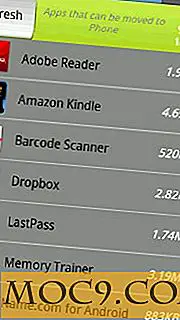
![Inloggeluid uitschakelen in Ubuntu Oneiric [Snelle tips]](http://moc9.com/img/login-sound-desktop-entry.jpg)




